

Du kan definiera standarder för PostScript-, PDF- och PPML-jobb.
Öppna Settings Editor och gå till: .
Tryck på fliken [PostScript], [PPML] eller [PDF].
 Flik för [PDF]
Flik för [PDF] Använd inställningen [Utskrift av felsidor] om du vill aktivera eller inaktivera utskrift av felsidor.
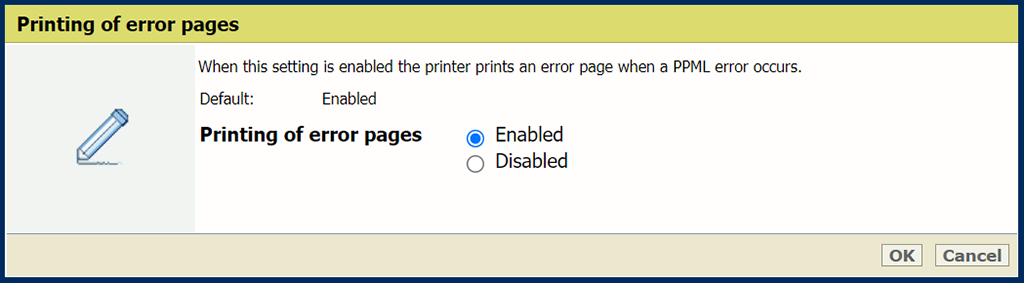 Inställningen [Utskrift av felsidor]
Inställningen [Utskrift av felsidor] Använd inställningen [Tidsgräns för jobb] för att ange jobbets tidsgräns. Om bearbetningstiden för ett PostScript-jobb överskrider det inställda värdet skriver skrivaren ut en felsida.
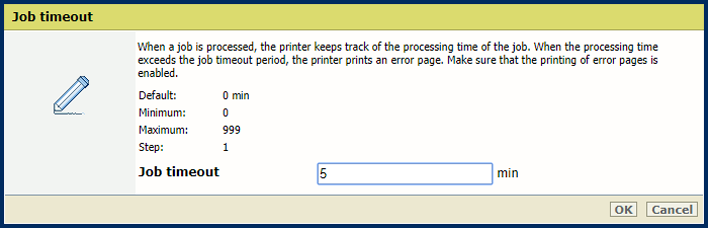 Inställningen [Tidsgräns för jobb]
Inställningen [Tidsgräns för jobb] Använd inställningen [Tidsgräns för sida] för att ange en tidsgräns för sidan. Om bearbetningstiden för en PostScript-sida överskrider det inställda värdet skriver skrivaren ut en felsida.
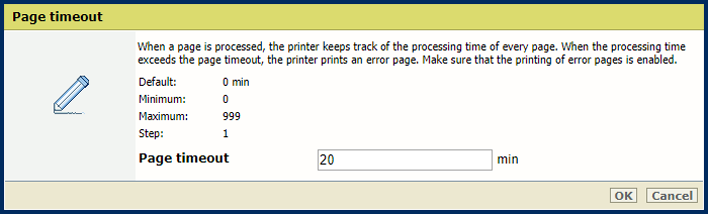 Inställningen [Tidsgräns för sida]
Inställningen [Tidsgräns för sida] Använd alternativet [Utmatning av ark på grund av kommandot setpagedevice] för att ange om skrivaren måste utföra strikta tolkningar av setpagedevice.
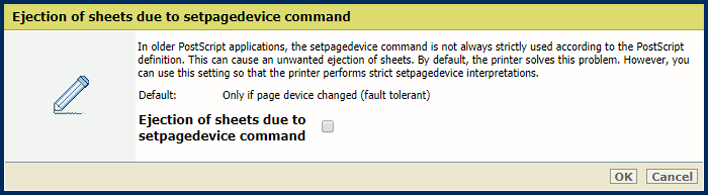 Inställningen [Utmatning av ark på grund av kommandot setpagedevice]
Inställningen [Utmatning av ark på grund av kommandot setpagedevice] Använd [Rendera stor text som grafik] för att definiera från vilken textstorlek PRISMAsync måste återge text som grafik för bästa utskriftskvalitet.
 Inställningen [Rendera stor text som grafik]
Inställningen [Rendera stor text som grafik] Använd alternativet [Rendera tjocka linjer som grafik] för att definiera från vilken linjebredd PRISMAsync måste återge raderna för bästa utskriftskvalitet.
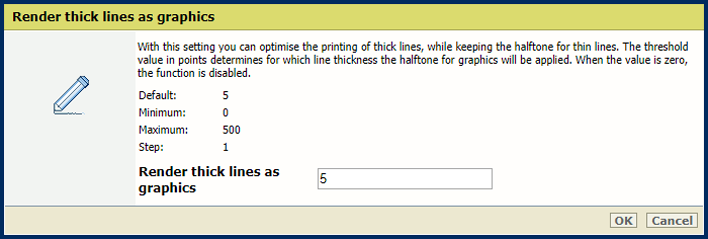 Inställningen [Rendera tjocka linjer som grafik]
Inställningen [Rendera tjocka linjer som grafik] Definiera standardmaterialets färg med inställningen [Materialfärg]. Om du anger färgnamnet på engelska visas exempel på färgen automatiskt i materialkatalogen. Ange färgens RGB-värde för andra språk.
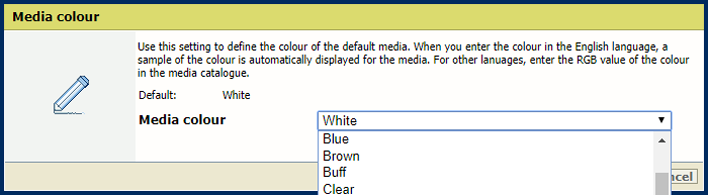 Inställningen [Materialfärg]
Inställningen [Materialfärg] Definiera standardmaterialets storlek med inställningen [Materialformat].
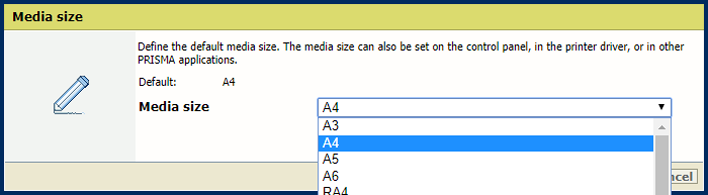 Inställningen [Materialformat]
Inställningen [Materialformat] Ange standardmaterialtypen med inställningen [Materialtyp].
 Inställningen [Materialtyp]
Inställningen [Materialtyp] Ange standardmaterialvikten med inställningen [Materialvikt] .
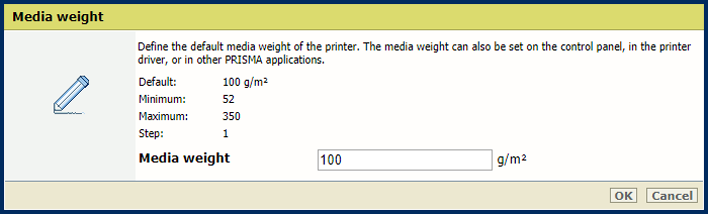 Inställningen [Materialvikt]
Inställningen [Materialvikt] Använd inställningen [Anvnd PDF CropBox istället för MediaBox] för att använda PDF CropBox eller PDF MediaBox. PDF MediaBox definierar storleken på det material som används vid utskrift.
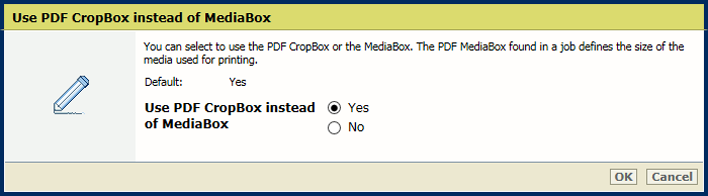 PDF CropBox
PDF CropBoxAnvänd inställningen [Använd PDF XObject-optimering] för att ange hur XObject-objekt bearbetas. XObject-objekt, t.ex. bakgrundsbilder, definieras endast en gång i en PDF-fil.
[Automatisk]: XObject för PDF/VT-jobbcache lagras.
[Aktiverad]: XObject för varje PDF/VT-jobbcache lagras.
[Inaktiverad ]: XObject omtolkas per sida.
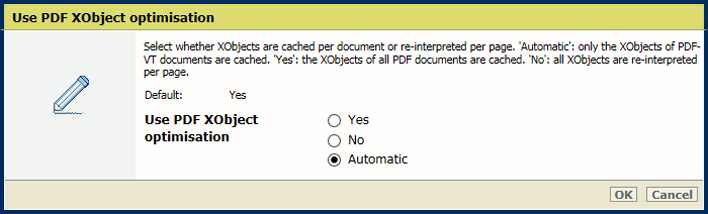 XObjects
XObjectsAnvänd inställningen [1-sidigt eller 2-sidigt] för att ange om jobb skrivs ut på en eller två sidor.
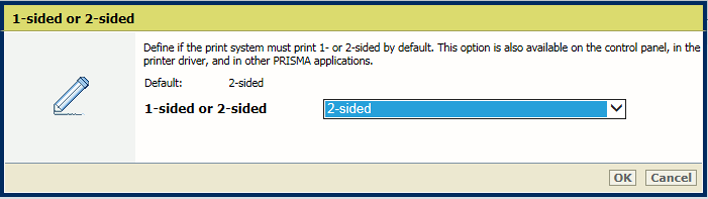 Inställningen [1-sidigt eller 2-sidigt]
Inställningen [1-sidigt eller 2-sidigt] Använd inställningen [Vänd] för att vända tvåsidiga dokument med bindning längs den övre eller nedre kanten. Vändinställningen gör att utskjutningen för baksidan roteras 180 grader.
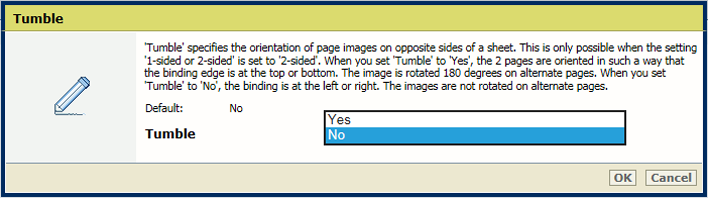 Inställningen [Vänd]
Inställningen [Vänd] Använd inställningen [Offset-stapling] för att ange om buntning sker med eller utan förskjutning.
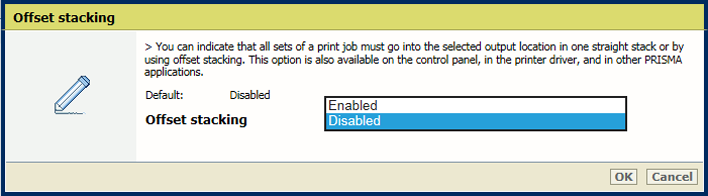 Inställningen [Offset-stapling]
Inställningen [Offset-stapling] Använd inställningen [Sortera] för att ange om sortering sker per set eller sida.
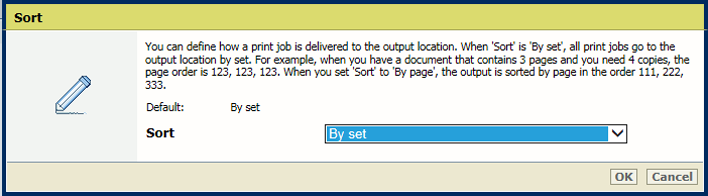 Inställningen [Sortera]
Inställningen [Sortera] Använd inställningen [Utmatningsfack] för att välja utmatningsfack.
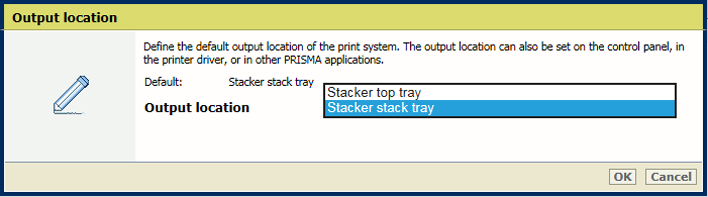 Inställningen [Utmatningsfack]
Inställningen [Utmatningsfack] Använd inställningen [Utskriftsupplösning] för att definiera standardupplösningen för utskrifter.
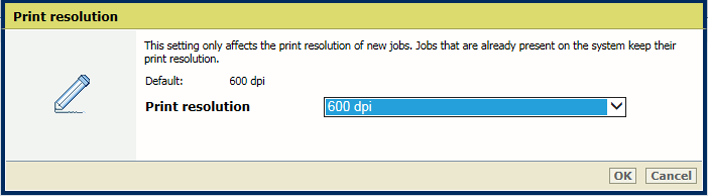 Inställningen [Utskriftsupplösning]
Inställningen [Utskriftsupplösning] Använd alternativen [PDF-ersättningsteckensnitt], [PPML-ersättningsteckensnitt] och [PostScript-ersättningsteckensnitt] för att ange om ett saknat teckensnitt ska ersättas av teckensnittet Courier. I annat fall stoppas jobbet och en felsida skrivs ut.
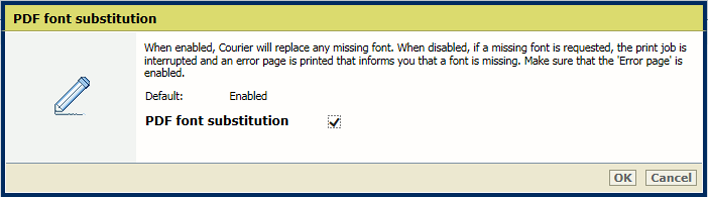 Inställningen [PDF-ersättningsteckensnitt]
Inställningen [PDF-ersättningsteckensnitt] Använd inställningen [Konvertera PDF-TrueType-teckensnitt som Type42] för att konvertera TrueType-teckensnitt med dubbla byte som är inbäddade i PDF-filer till CID Type0-teckensnitt.
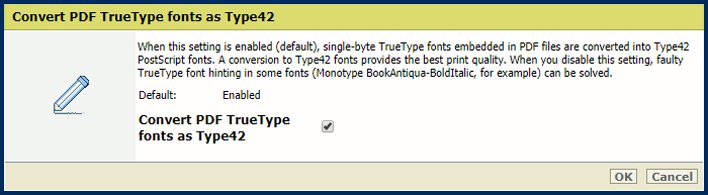 Inställningen [Konvertera PDF-TrueType-teckensnitt som Type42]
Inställningen [Konvertera PDF-TrueType-teckensnitt som Type42] Använd inställningen [Konvertera PDF-TrueType-teckensnitt som CID-teckensnitt Type2] för att konvertera TrueType-teckensnitt med enkla byte som är inbäddade i PDF-filer till Type42 PostScript-teckensnitt.
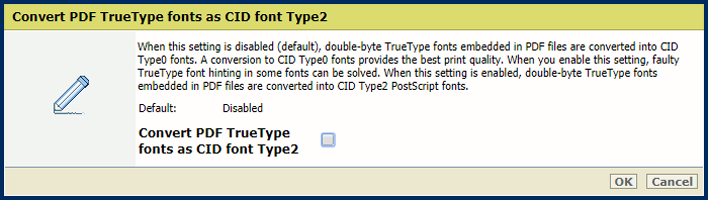 Inställningen [Konvertera PDF-TrueType-teckensnitt som CID-teckensnitt Type2]
Inställningen [Konvertera PDF-TrueType-teckensnitt som CID-teckensnitt Type2] Använd inställningen [Inkludera PDF-teckensnitt och resurser på varje sida] för att skicka alla PDF-teckensnitt och resurser i början av varje sida. Tänk på att den här inställningen kan leda till prestandaproblem.
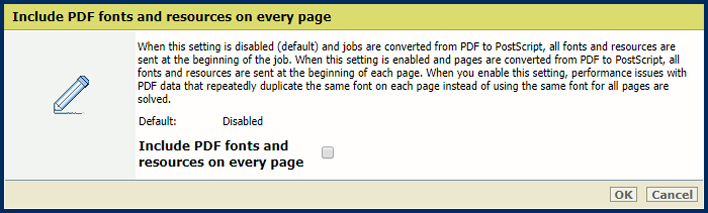 Inställningen [Inkludera PDF-teckensnitt och resurser på varje sida]
Inställningen [Inkludera PDF-teckensnitt och resurser på varje sida]